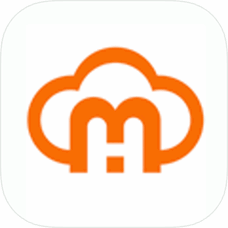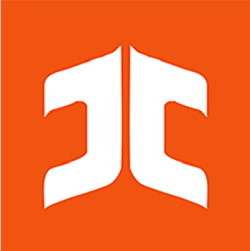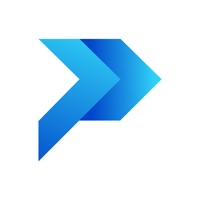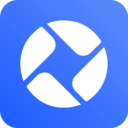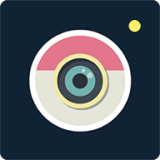如何用PDF降低文件大小方便打印
2025-04-21 12:49:04来源:sxtmmc编辑:佚名
在日常办公和生活中,我们常常会遇到需要打印pdf文件的情况。然而,有时候pdf文件过大,不仅占用过多存储空间,还可能导致打印缓慢甚至失败。别担心,今天就来教大家如何使用pdf降低文件大小以便打印,简化pdf文件并优化打印效果。
一、选择合适的pdf编辑工具
要降低pdf文件大小,首先需要一款功能强大的pdf编辑工具。市面上有许多此类工具可供选择,如adobe acrobat pro dc、smallpdf等。这里以adobe acrobat pro dc为例进行介绍。
二、去除不必要的元素
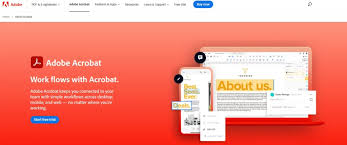
打开pdf文件后,仔细检查是否存在一些不必要的元素,如空白页面、隐藏图层、未使用的图像等。如果有,将其删除或隐藏,这样可以有效减小文件大小。
三、优化图像质量
pdf文件中的高分辨率图像往往会占据大量空间。在adobe acrobat pro dc中,可以通过以下步骤优化图像质量:选择“工具” - “编辑pdf” - “图像”,然后在弹出的图像编辑面板中,适当降低图像分辨率,但要注意不要过度降低导致图像模糊不清,一般设置为150 - 300dpi即可满足打印需求。
四、压缩文件
完成上述操作后,进行文件压缩。点击“文件” - “另存为其他” - “缩小大小的pdf”。在弹出的设置窗口中,可以选择不同的压缩选项,如“标准”“中等”“高分辨率”等。一般情况下,“中等”压缩就可以在保证打印效果的同时显著降低文件大小。
五、检查字体嵌入
确保pdf文件中的字体已正确嵌入,否则在打印时可能会出现字体缺失的问题。在adobe acrobat pro dc中,点击“文件” - “属性” - “字体”选项卡,检查字体嵌入情况,选择合适的嵌入选项。
通过以上这些简单的步骤,就能轻松降低pdf文件大小,简化文件并优化打印效果。无论是在工作中处理大量文档,还是在生活中打印重要资料,都能让打印过程更加顺畅,节省时间和资源。现在就动手试试吧,让你的pdf文件打印更加高效!